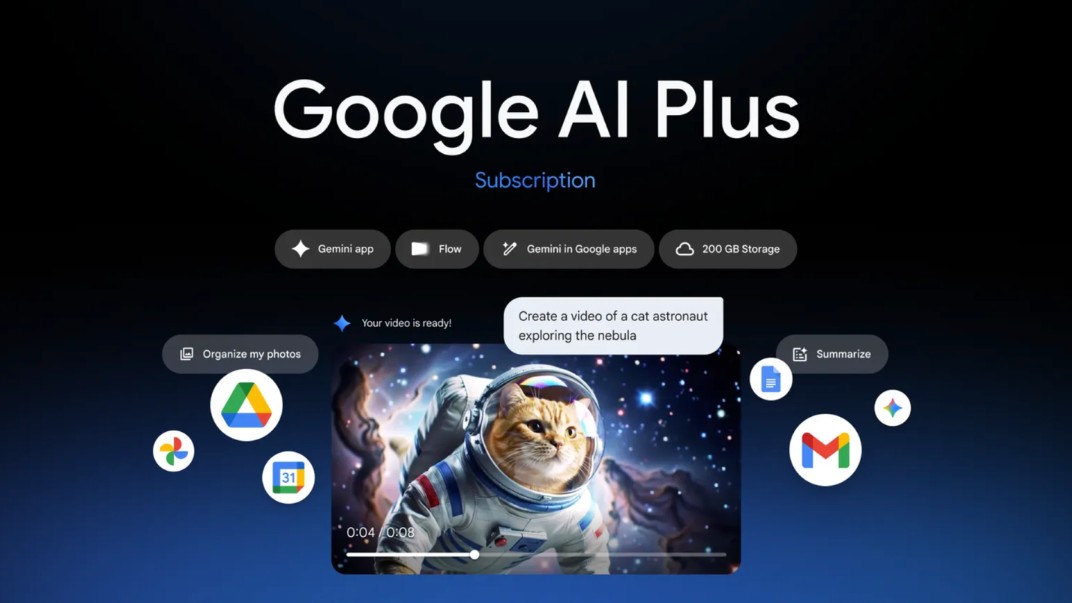Sản Phẩm Bán Chạy
15 thói quen âm thầm phá hỏng PC của bạn mỗi ngày
Để chiếc PC của bạn luôn hoạt động ổn định, bền bỉ và đáp ứng tốt mọi nhu cầu, đã đến lúc bạn cần nhận diện và loại bỏ những thói quen “độc hại” mà rất nhiều người vẫn đang vô tình mắc phải.
Nội dung
- 1. Không khởi động lại hoặc tắt PC
- 2. Để trình duyệt hoạt động liên tục
- 3. Không vệ sinh quạt, cổng và vỏ máy
- 4. Bỏ qua việc sao lưu
- 5. Cài phần mềm lậu hoặc nguồn không rõ ràng
- 6. Bỏ qua cập nhật hệ điều hành và driver
- 7. Quản lý nguồn và dây cắm kém
- 8. Tinh chỉnh phần cứng không an toàn
- 9. Đặt PC trên bề mặt không phù hợp
- 10. Dùng phần mềm diệt virus không phù hợp
- 11. Chủ quan với quyền truy cập và mật khẩu
- 12. Lưu trữ gần đầy và không quản lý file
- 13. Bỏ qua cấu hình sao lưu và khôi phục khẩn cấp
- 14. Lạm dụng extension và plugin
- 15. Bỏ qua giáo dục về an toàn mạng

Máy tính cá nhân (PC) là công cụ không thể thiếu cho học tập, công việc và giải trí. Tuy nhiên, nhiều người dùng vẫn giữ những thói quen tưởng chừng vô hại mà thực tế lại làm giảm hiệu năng, tăng rủi ro hỏng hóc hoặc gây mất dữ liệu. Bài viết này tổng hợp những thói quen phổ biến cần tránh, giải thích vì sao chúng có hại và đưa ra hướng dẫn thực tế để khắc phục. Nếu bạn thực hiện những thay đổi nhỏ được đề xuất, PC của bạn sẽ ổn định hơn, tuổi thọ linh kiện kéo dài và trải nghiệm sử dụng được cải thiện rõ rệt.
1. Không khởi động lại hoặc tắt PC
Nhiều người có thói quen để máy ở chế độ Sleep suốt ngày hoặc để laptop cắm sạc cả tuần. Việc này có vẻ tiện lợi, nhưng về lâu dài gây tích tụ các tiến trình không cần thiết trong bộ nhớ, làm thiết bị chạy ì ạch và đôi khi gây ra lỗi phần mềm lạ. Hệ điều hành hiện đại, driver và nhiều ứng dụng yêu cầu khởi động lại để hoàn tất cài đặt các bản cập nhật quan trọng. Nếu bạn tránh việc tắt hoặc khởi động lại, những bản vá lỗi bảo mật và tối ưu hóa hiệu suất sẽ không được áp dụng đầy đủ. Ngoài ra, một khởi động lại định kỳ giúp hệ thống giải phóng bộ nhớ, kết thúc các tiến trình bị treo và “làm mới” trạng thái phần mềm.
Với laptop, thói quen để máy ở trạng thái chờ trong thời gian dài còn ảnh hưởng tới chu kỳ sạc-pin. Dù các laptop mới có cơ chế sạc thông minh để bảo vệ pin, việc để pin duy trì trạng thái sạc-xả liên tục vẫn không tốt cho tuổi thọ pin về lâu dài. Nếu không sử dụng PC trong nhiều ngày, tắt máy hoàn toàn sẽ giúp tiết kiệm điện và giảm hao mòn linh kiện. Do đó, lời khuyên thực tế là: khởi động lại máy ít nhất một lần mỗi tuần và tắt hẳn khi không dùng trong thời gian dài.

2. Để trình duyệt hoạt động liên tục
Trình duyệt web ngày nay không còn là công cụ đơn giản, nó là một nền tảng phức tạp chạy nhiều tiến trình, extension và tab nền. Chrome, Edge hay Firefox có thể tiêu thụ lượng RAM lớn nếu bạn mở nhiều tab hoặc cài nhiều extension. Trên các máy có RAM 8 GB hoặc 16 GB, việc chạy trình duyệt nặng cùng các ứng dụng đồ họa, dựng video hoặc game có thể khiến hệ thống “vắt” bộ nhớ ảo, gây hiện tượng swap, khiến máy chậm, giật hình. Nhiều người có thói quen giữ trình duyệt mở hàng tuần để “giữ” trạng thái làm việc, nhưng trong thực tế, việc đóng trình duyệt khi không dùng và khởi động lại nếu cần sẽ giải phóng tài nguyên quý giá cho các tác vụ khác.
Một thói quen bổ trợ là kiểm tra Task Manager hoặc Activity Monitor định kỳ để thấy tiến trình nào chiếm dụng nhiều RAM hoặc CPU. Tắt các tab và extension không cần thiết, sử dụng các tính năng quản lý tab như “tab groups” hoặc extension quản lý tài nguyên chuyên dụng sẽ giúp trình duyệt nhẹ nhàng hơn. Nếu bạn thường xuyên làm việc với các ứng dụng nặng, hãy dành thời gian để đóng trình duyệt hẳn trước khi bắt đầu những tác vụ đó.
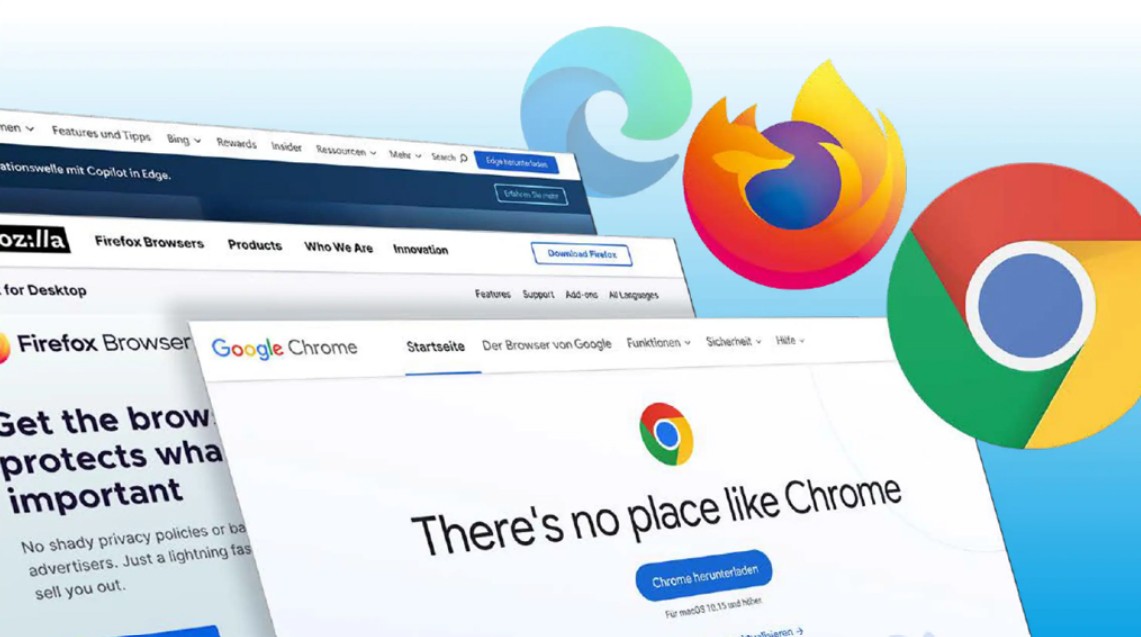
3. Không vệ sinh quạt, cổng và vỏ máy
Bụi là kẻ thù thầm lặng đối với phần cứng. Khi bụi bám lại trong quạt, khe tản nhiệt, cổng kết nối hay trên bo mạch, khả năng tản nhiệt giảm mạnh. Hệ quả là CPU, GPU hay các linh kiện khác phải hoạt động ở nhiệt độ cao hơn, dẫn đến giảm hiệu năng do thermal throttling và rút ngắn tuổi thọ. Bụi bám trong cổng USB còn gây hiện tượng tiếp xúc kém, làm sạc chập chờn hoặc truyền dữ liệu thất thường. Rất nhiều lỗi phần cứng xuất phát từ việc bỏ qua vệ sinh định kỳ.
Người dùng nên vệ sinh PC ít nhất một lần hoặc hai lần mỗi năm; với môi trường nhiều bụi hoặc nuôi thú cưng trong nhà, tần suất nên tăng lên. Phương pháp an toàn là tắt máy, rút nguồn, sau đó dùng bình khí nén để thổi sạch các khe, cổng và quạt. Với máy để bàn, mở vỏ và dùng chổi mềm hoặc khăn khô để loại bỏ bụi trên các linh kiện (nhưng cần cẩn trọng tránh gây tĩnh điện). Tránh xịt quá gần linh kiện hoặc dùng áp lực quá mạnh. Việc vệ sinh đúng cách bảo vệ hiệu suất và giảm nguy cơ hỏng hóc đột ngột.

4. Bỏ qua việc sao lưu
Mất dữ liệu là nỗi sợ chung của mọi người dùng PC. Nhiều người chấp nhận rủi ro này vì chủ quan hoặc lười thiết lập hệ thống sao lưu. Một ổ cứng hỏng, một cơn tấn công mã độc tống tiền hay thậm chí xóa nhầm đều có thể làm mất dữ liệu quan trọng vĩnh viễn nếu không có bản sao lưu. Thói quen tốt là áp dụng nguyên tắc tối thiểu: luôn giữ ít nhất một bản sao lưu ngoài thiết bị chính; nếu dữ liệu đặc biệt quan trọng, áp dụng chính sách 3-2-1 (ba bản sao, trên hai loại phương tiện, một bản ở ngoại vi/đám mây).
Giải pháp hiện nay dễ triển khai là kết hợp lưu trữ đám mây và ổ SSD/HDD ngoại vi. Dịch vụ đám mây như Google Drive, OneDrive, Dropbox hay iCloud mang lại khả năng truy cập mọi nơi và tính năng phiên bản (versioning) giúp khôi phục tệp trước đó. Ổ SSD di động là lựa chọn nhanh và đáng tin cậy để có bản sao lưu ngoại tuyến. Hãy đặt lịch sao lưu định kỳ và kiểm tra việc khôi phục dữ liệu ít nhất một lần mỗi vài tháng để đảm bảo bản sao lưu hoạt động.

5. Cài phần mềm lậu hoặc nguồn không rõ ràng
Việc cài phần mềm crack, tải file từ nguồn không rõ ràng hay bẻ khóa license là thói quen sai lầm có rủi ro cao. Phần mềm lậu thường đi kèm mã độc, backdoor hoặc các thành phần ẩn khác có thể đánh cắp dữ liệu, mã hóa file hoặc biến thiết bị của bạn thành công cụ tấn công cho kẻ xấu. Ngoài ra, phần mềm không chính thống có thể gây xung đột, lỗi hệ thống và làm mất bảo hành với một số nhà sản xuất.
Đổi lại chi phí mua bản quyền cho phần mềm chính thống là đầu tư cho bảo mật và hỗ trợ kỹ thuật. Nhiều nhà phát triển cung cấp phiên bản miễn phí, bản dùng thử hoặc license cho giáo dục, nên trước khi sử dụng phần mềm lậu hãy cân nhắc các giải pháp hợp pháp. Nếu bạn cần tính năng chuyên sâu mà chỉ có ở bản trả phí, hãy lựa chọn giải pháp chính hãng hoặc các công cụ mã nguồn mở có cộng đồng hỗ trợ tốt.
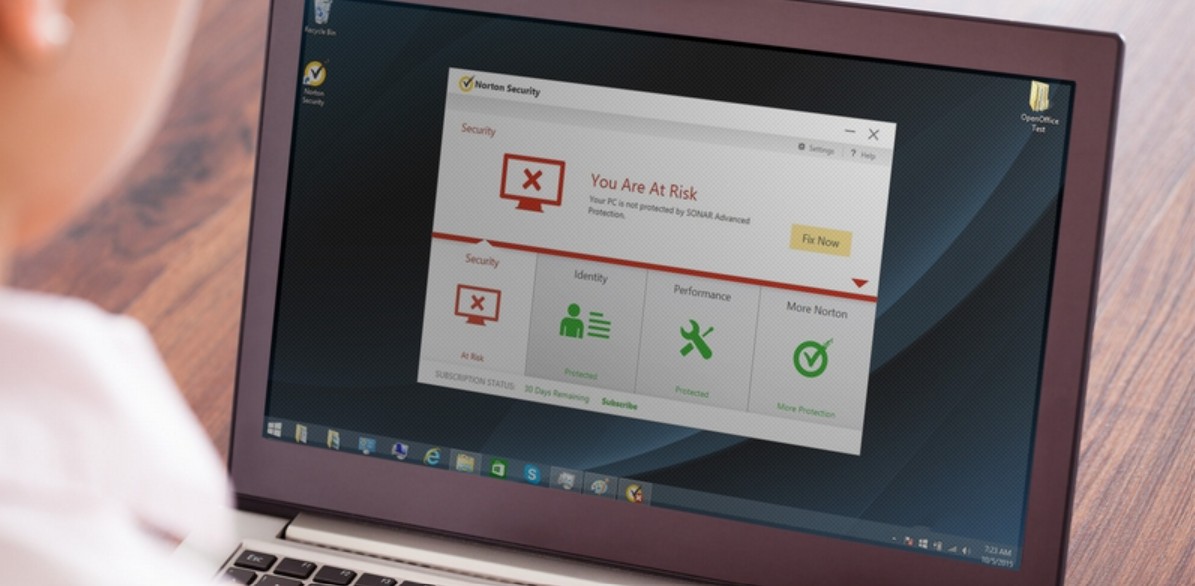
6. Bỏ qua cập nhật hệ điều hành và driver
Nhiều người trì hoãn cập nhật hệ điều hành hoặc driver vì lo ngại mất thời gian hoặc sợ thay đổi giao diện. Tuy nhiên, các bản cập nhật thường chứa vá bảo mật quan trọng, cải tiến hiệu năng và sửa lỗi gây ra crash hoặc xung đột phần mềm. Driver lỗi thời đặc biệt có thể gây ra sự cố phần cứng, từ âm thanh, đồ họa đến thiết bị ngoại vi.
Cần có chiến lược cập nhật hợp lý: bật cập nhật tự động cho hệ điều hành, nhưng kiểm tra trước khi cập nhật driver đồ họa trong trường hợp bạn đang tiến hành công việc quan trọng; đọc ghi chú phát hành để biết thay đổi; sao lưu trước khi cập nhật hệ thống lớn. Với môi trường doanh nghiệp, triển khai cập nhật theo giai đoạn để kiểm tra tương thích trước khi áp dụng rộng rãi.

7. Quản lý nguồn và dây cắm kém
Quản lý nguồn không chỉ là cắm sạc; cách bạn sử dụng ổ điện, UPS và dây cắm có ảnh hưởng lớn tới an toàn và tuổi thọ thiết bị. Việc cắm nhiều thiết bị lên một ổ điện quá tải dễ gây sụt áp hoặc cháy nổ. Thói quen rút cắm mạnh hay kéo dây thường xuyên có thể làm hỏng cổng USB hay jack nguồn. Sử dụng UPS (bộ lưu điện) là cần thiết nếu khu vực bạn sống hay bị sụt điện, mất điện liên tục hoặc lưới điện không ổn định; UPS giúp bảo vệ dữ liệu trong trường hợp mất điện đột ngột và ổn định nguồn cho thiết bị nhạy cảm.
Ngoài ra, vệ sinh tiếp xúc của phích cắm, kiểm tra dây nguồn định kỳ và sử dụng ổ điện có công tắc tắt mở sẽ giúp bạn bảo vệ máy. Với laptop, tránh để dây nguồn xoắn gút quanh thân máy gây mòn đầu cắm. Hãy đảm bảo mọi kết nối nguồn luôn chặt và không bị lỏng.
8. Tinh chỉnh phần cứng không an toàn
Overclocking CPU hoặc GPU có thể mang lại hiệu năng vượt trội tạm thời, nhưng nếu thực hiện không đúng cách sẽ tạo ra nhiều rủi ro: nhiệt độ tăng vọt dẫn đến giảm tuổi thọ linh kiện, hệ thống không ổn định gây treo máy hoặc lỗi dữ liệu. Một số người dùng thích tinh chỉnh BIOS/UEFI mà không hiểu rõ hệ số, điện áp hoặc cấu hình tản nhiệt của hệ thống. Điều này đặc biệt nguy hiểm nếu bạn sử dụng tản nhiệt tích hợp hoặc case có luồng khí kém.
Nếu bạn thực sự muốn overclock, hãy nghiên cứu kỹ thuật, theo dõi nhiệt độ với phần mềm chuyên dụng, tăng dần xung và kiểm tra độ ổn định bằng công cụ stress test. Luôn chuẩn bị phương án khôi phục BIOS và đảm bảo hệ thống tản nhiệt đủ mạnh. Với phần lớn người dùng phổ thông, không overclock vẫn là lựa chọn an toàn.
9. Đặt PC trên bề mặt không phù hợp
Đặt laptop lên chăn, gối, đùi hay máy để bàn gần nguồn nhiệt là nguyên nhân thường gặp gây quá nhiệt. Các khe hút gió của laptop có thể bị bịt kín khi đặt lên bề mặt mềm, làm giảm lưu thông không khí. Với máy để bàn, đặt case sát tường hoặc che kín lỗ thông gió sẽ làm giảm hiệu quả tản nhiệt. Nhiệt độ cao khiến linh kiện hoạt động không ổn định và giảm tuổi thọ.
Hãy đảm bảo đặt laptop trên bề mặt cứng hoặc sử dụng đế tản nhiệt và đặt case máy để bàn ở nơi thông thoáng, cách tường vài chục cm để không khí lưu thông. Tránh đặt PC gần nguồn nhiệt như lò sưởi, ánh nắng trực tiếp hoặc các thiết bị toả nhiệt khác.

10. Dùng phần mềm diệt virus không phù hợp
Bảo mật là yếu tố quan trọng nhưng nhiều người cài phần mềm diệt virus mà không cập nhật định nghĩa virus hoặc quên cấu hình quét định kỳ. Một số công cụ diệt virus miễn phí cũng cài thêm phần mềm quảng cáo hoặc voiceover làm chậm hệ thống. Ngoài ra, cài nhiều phần mềm bảo mật cùng lúc có thể gây xung đột, dẫn đến việc hệ thống bị treo hoặc chậm.
Lựa chọn phần mềm bảo mật uy tín, bật cập nhật tự động và định kỳ quét toàn bộ hệ thống là cần thiết. Với người dùng doanh nghiệp, triển khai giải pháp Endpoint Management tập trung sẽ giúp đảm bảo chính sách bảo mật được áp dụng đồng đều.
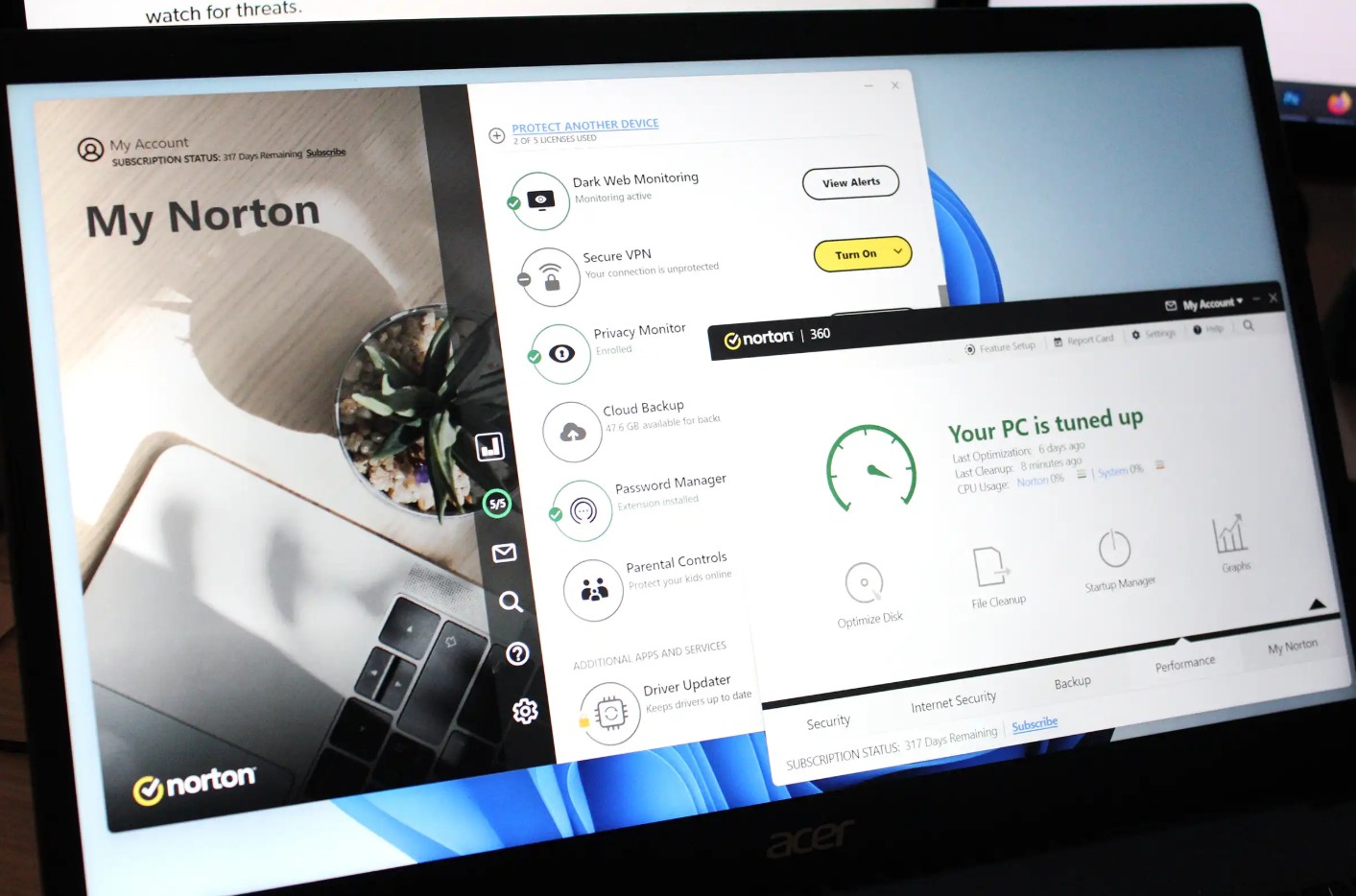
11. Chủ quan với quyền truy cập và mật khẩu
Sử dụng mật khẩu yếu, dùng chung mật khẩu cho nhiều dịch vụ hoặc bỏ qua xác thực hai yếu tố là những thói quen khiến tài khoản dễ bị tấn công. Khi một tài khoản bị xâm phạm, kẻ xấu có thể sử dụng nó làm đòn tấn công để truy cập dữ liệu, gửi email lừa đảo hoặc mã hóa dữ liệu tống tiền. Đặc biệt, nhiều người lưu mật khẩu trong file văn bản không mã hoá trên desktop, điều này rất rủi ro.
Hãy sử dụng trình quản lý mật khẩu để tạo và lưu trữ mật khẩu phức tạp, bật xác thực hai yếu tố cho các dịch vụ quan trọng, không chia sẻ mật khẩu qua email hay tin nhắn không an toàn. Định kỳ kiểm tra danh sách đăng nhập và thu hồi quyền truy cập không còn cần thiết.
12. Lưu trữ gần đầy và không quản lý file
Ổ cứng gần đầy sẽ ảnh hưởng tới hiệu năng, bởi hệ điều hành cần không gian trống để swap, ghi cache hoặc tạo file tạm. Người dùng thường giữ mọi thứ “vì bận”, dẫn đến phân mảnh dữ liệu (với ổ HDD), hiệu suất ghi đọc giảm dần và khởi động chậm. Ngoài ra, việc không tổ chức file hợp lý sẽ khiến bạn mất thời gian tìm kiếm tài liệu, lặp dữ liệu và tăng rủi ro xóa nhầm.
Hãy duy trì ít nhất 10–20% không gian trống trên ổ hệ thống, xóa file tạm thời, dọn dẹp download và sử dụng phần mềm quản lý ổ đĩa để tối ưu. Chuyển dữ liệu cũ sang ổ lưu trữ ngoại vi hoặc đám mây và tập thói quen tổ chức thư mục khoa học để quản lý hiệu quả.
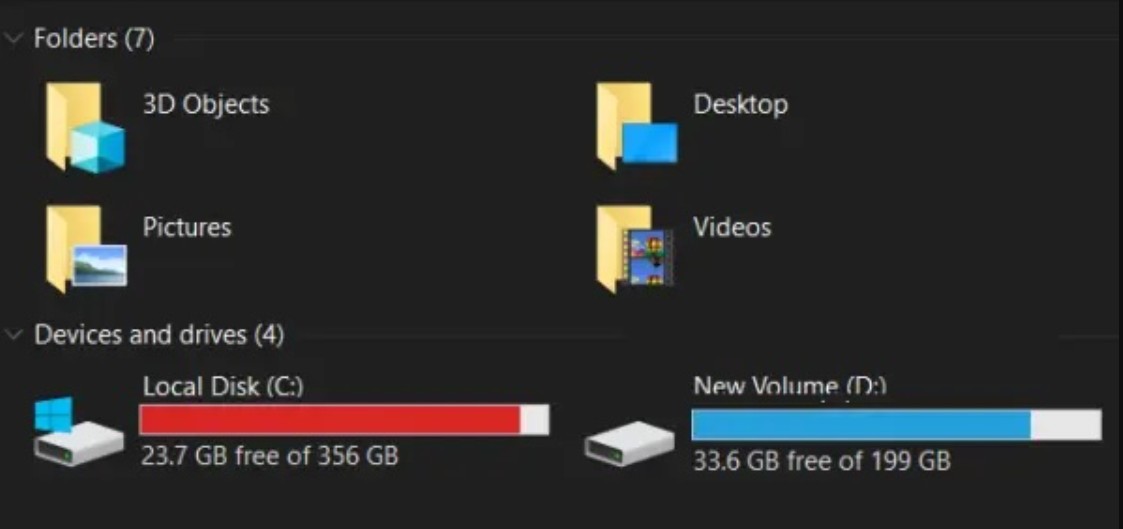
13. Bỏ qua cấu hình sao lưu và khôi phục khẩn cấp
Nhiều người có bản sao lưu nhưng chưa từng thử khôi phục, dẫn tới tình huống bản sao lưu bị lỗi khi cần. Sao lưu chỉ thực sự hữu dụng nếu bạn kiểm tra tính toàn vẹn của dữ liệu và thử khôi phục một vài file mẫu định kỳ. Ngoài ra, không có kế hoạch khôi phục khẩn cấp (disaster recovery) cho dữ liệu quan trọng có thể khiến tổ chức hoặc cá nhân mất nhiều thời gian để phục hồi hoạt động.
Thiết lập quy trình thử khôi phục hàng quý hoặc nửa năm và đảm bảo bản sao lưu được mã hoá nếu chứa dữ liệu nhạy cảm. Đối với dữ liệu doanh nghiệp, hãy xác định SLA (service-level agreement) cho thời gian khôi phục và thử nghiệm theo kịch bản.
14. Lạm dụng extension và plugin
Extension trình duyệt và plugin là công cụ tiện lợi, nhưng cài quá nhiều hoặc cài các extension không rõ nguồn có thể ăn cắp dữ liệu duyệt web, theo dõi hoạt động hoặc chèn quảng cáo. Mỗi extension là một đoạn code chạy trong trình duyệt nên cũng có thể gây rò rỉ bộ nhớ hoặc xung đột. Người dùng nên xem lại và gỡ bỏ extension không cần thiết, chỉ giữ các công cụ từ nhà phát triển uy tín và kiểm tra quyền truy cập của chúng.
Với phần mềm desktop, tránh cài quá nhiều tiện ích vô bổ chỉ vì một vài tính năng nhỏ; những ứng dụng này có thể khởi chạy cùng Windows và kéo tốc độ khởi động xuống thấp.
15. Bỏ qua giáo dục về an toàn mạng
Nhiều sự cố bảo mật bắt nguồn từ hành vi người dùng: click vào liên kết lừa đảo, mở file đính kèm đáng ngờ, hay cài phần mềm từ nguồn không an toàn. Việc chủ động học hỏi về các chiêu thức lừa đảo mới, cách kiểm tra email đáng ngờ và phương pháp xử lý khi nghi ngờ bị tấn công là điều thiết yếu. Thay vì phó mặc cho phần mềm bảo mật, người dùng nên hình thành thói quen cảnh giác và biết cách phản ứng kịp thời.
Máy tính là công cụ mạnh mẽ, nhưng để nó hoạt động trơn tru và bền bỉ cần có thói quen sử dụng đúng đắn. Những thói quen xấu như không khởi động lại, để trình duyệt chạy liên tục, bỏ qua vệ sinh phần cứng, không sao lưu dữ liệu, cài phần mềm lậu, bỏ qua cập nhật hay quản lý nguồn kém đều có thể gây ra nhiều hậu quả đáng tiếc. Việc điều chỉnh thói quen chỉ mất vài phút mỗi tuần, nhưng lợi ích lâu dài cho hiệu suất, bảo mật và tuổi thọ thiết bị là rất lớn.
Bắt đầu từ hôm nay, hãy thực hiện các hành động cụ thể: khởi động lại máy định kỳ, đóng trình duyệt khi cần, vệ sinh máy theo lịch, thiết lập sao lưu tự động, dùng phần mềm chính chủ, cập nhật hệ thống và cấu hình bảo mật. Những bước nhỏ này sẽ giúp PC của bạn hoạt động ổn định, an toàn và bền bỉ hơn theo thời gian.
Công Ty TNHH Phần Mềm SADESIGN
Mã số thuế: 0110083217